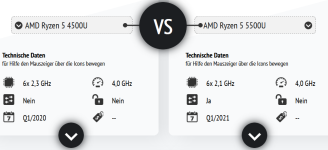Hallo zusammen,
ich lege mir demnächst einen Laptop zu, an welchen ich perspektivisch 2 Monitore anschließen werde.
Nun habe ich Fragen, welche genauen Anschlüsse der Laptop haben muss.
1 Monitor geht über HDMI - soweit alles gut.
Und der zweite soll über USB-C angeschlossen werden. Also mit einem Adapter von USB-C auf HDMI und dann mit dem HDMI-Kabel von den Monitor. Und genau dazu habe ich eine Frage.
Hier haben andere Mitglieder gesagt, dass der USB-C zwingend "DisplayPort" haben muss, damit über den USB-C Bild übertragen wird.
Ist das so korrekt? Reicht in "normaler" USB-C nicht aus? Oder ist ein DisplayPort nur notwendig, wenn ich es direkt und ohne Adapter an den Monitor anschließe?
Frage hat der Hintergrund, dass es die Auswahl an Laptops durchaus einschränkt, wenn zwingend "DisplayPort" dabei sein soll.
Ich blicke da nicht durch.
Vielen Dank!!
ich lege mir demnächst einen Laptop zu, an welchen ich perspektivisch 2 Monitore anschließen werde.
Nun habe ich Fragen, welche genauen Anschlüsse der Laptop haben muss.
1 Monitor geht über HDMI - soweit alles gut.
Und der zweite soll über USB-C angeschlossen werden. Also mit einem Adapter von USB-C auf HDMI und dann mit dem HDMI-Kabel von den Monitor. Und genau dazu habe ich eine Frage.
Hier haben andere Mitglieder gesagt, dass der USB-C zwingend "DisplayPort" haben muss, damit über den USB-C Bild übertragen wird.
Ist das so korrekt? Reicht in "normaler" USB-C nicht aus? Oder ist ein DisplayPort nur notwendig, wenn ich es direkt und ohne Adapter an den Monitor anschließe?
Frage hat der Hintergrund, dass es die Auswahl an Laptops durchaus einschränkt, wenn zwingend "DisplayPort" dabei sein soll.
Ich blicke da nicht durch.
Vielen Dank!!